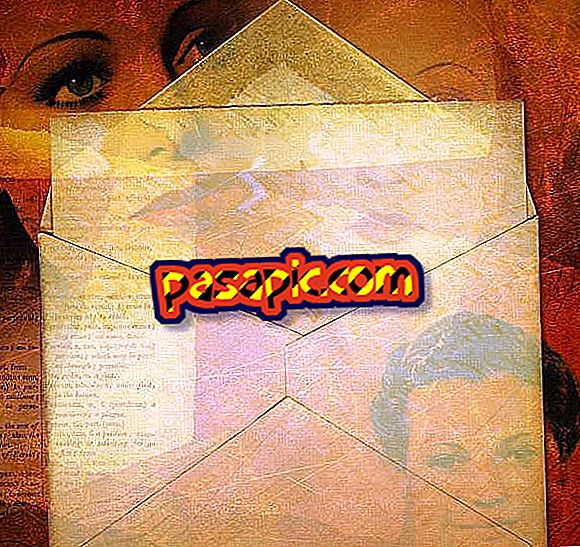Google Chrome में वेब पेज कैसे ब्लॉक करें

क्या आप इंटरनेट पेज ब्लॉक करना चाहते हैं? यदि आपके द्वारा नियमित रूप से उपयोग किया जाने वाला ब्राउज़र Google Chrome है, तो आपको पता होना चाहिए कि किसी विशेष वेब को ब्लॉक करने के अलग-अलग तरीके हैं ताकि आप अधिक दर्ज न कर सकें। यह कार्यक्षमता उन परिवारों के लिए विशेष रूप से इंगित की जाती है जो बचना चाहते हैं कि छोटे अपने उम्र के लिए उपयुक्त विषयगत पृष्ठों के साथ हैं, लेकिन उन जाले को अवरुद्ध करने के लिए भी सेवा कर सकते हैं जो आपकी रुचि नहीं रखते हैं और आप अधिक नहीं देखना चाहते हैं। इस लेख में हम आपको बताते हैं कि Google Chrome में किसी वेब पेज को कैसे ब्लॉक किया जाए, जिससे आपको ऐसा करने के अलग-अलग तरीके मिलें, जिससे आप अपने लिए सबसे आसान विकल्प चुन सकें।
1
आइए Google Chrome में वेबसाइटों को ब्लॉक करने के लिए एक सरल और प्रभावी तरीके से शुरू करें। ऐसा करने के लिए आपको केवल ब्राउज़र विकल्प मेनू का उपयोग करना होगा जो स्क्रीन के ऊपरी दाहिने हिस्से में तीन क्षैतिज पट्टियों के प्रतीक के साथ दिखाई देता है; फिर आपको " कॉन्फ़िगरेशन " पर चिह्नित करना होगा, जैसा कि हम आपको संलग्न छवि में दिखाते हैं।

2
एक बार जब आप इस खंड में होंगे तो आप देखेंगे कि पृष्ठ पर आपके पास कॉन्फ़िगर करने के लिए अलग-अलग विकल्प हैं। आपको पृष्ठ के अंत में कर्सर को कम करना होगा और आप देखेंगे कि जब यह समाप्त हो जाता है तो एक लिंक दिखाई देता है जिसे आप चिह्नित कर सकते हैं और जिसमें " उन्नत विकल्प दिखाएं " वाक्यांश है। Google Chrome में वेब पेजों को ब्लॉक करने के लिए आपको वह मेनू दिखाने के लिए इस विकल्प की जाँच करें।

3
आप देखेंगे कि जो नया मेनू दिखाई दे रहा है उसमें "गोपनीयता" नामक एक खंड है और नीचे एक बटन है जहाँ वह "सामग्री विन्यास" कहता है। यहाँ क्लिक करें फिर आपको कॉन्फ़िगर करने के लिए विभिन्न विकल्पों के साथ एक मेनू दिखाई देगा, जिसमें जाले को ब्लॉक करने के लिए हमें " चित्र " और " जावास्क्रिप्ट " तक पहुंचना होगा और " अपवादों को प्रबंधित करें " विकल्प को चिह्नित करना होगा।

4
आपको एक नई विंडो मिलेगी जहां आप उस वेब के लिंक को डाल सकते हैं जिसे आप ब्लॉक करना चाहते हैं। एक बार पूरा करने के बाद आपको "एक्शन> ब्लॉक " में चयन करना होगा, ताकि प्रश्न में उस वेब की छवियों और जावा तक पहुंच को प्रतिबंधित किया जा सके। फिर "रेडी" पर क्लिक करें और यह किया जाएगा।
यदि आप इस लेख में इतिहास की समीक्षा करना चाहते हैं, तो हम आपको बताते हैं कि क्रोम के इतिहास को कैसे पुनर्प्राप्त किया जाए।

5
ऐसे प्रोग्राम या एप्लिकेशन भी हैं जिन्हें आप डाउनलोड कर सकते हैं जो वेबसाइटों को ब्लॉक करने का काम करते हैं। यह मामला है, उदाहरण के लिए, ब्लॉक साइट का, जो प्रबंधित करने के लिए बहुत सरल है और जो आपको पूर्ण वेब पते दोनों को ब्लॉक करने की अनुमति देगा और यदि आप चाहें, तो विशिष्ट कीवर्ड वाली वेबसाइटों को ब्लॉक करें।
आप इस ब्लॉक को सप्ताह में कुछ दिनों या विशिष्ट समय पर कर सकते हैं, आपके पास बच्चे होने की स्थिति में एक आदर्श विकल्प है और वे नहीं चाहते हैं कि वे जानकारी तक पहुँचें (बच्चे आमतौर पर सप्ताहांत या शाम को कनेक्ट होते हैं, जैसे वे हैं) स्कूल में)।
इस लेख में हम आपको बताते हैं कि क्रोम में एक्सटेंशन कैसे स्थापित करें जो आपको इंटरनेट पर एक्सेस करने वाली सामग्री को प्रबंधित करने में मदद करेगा।